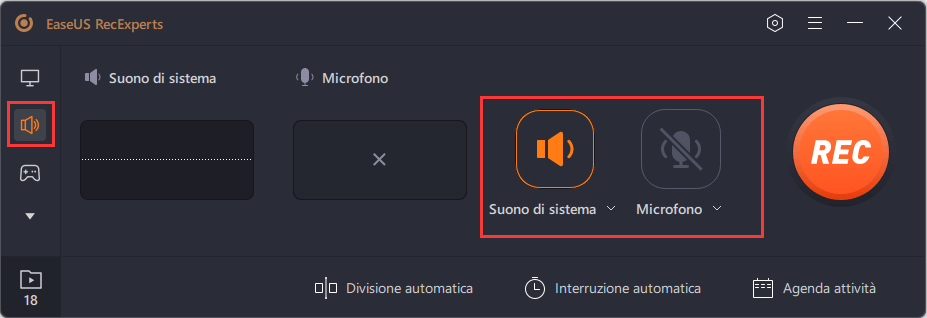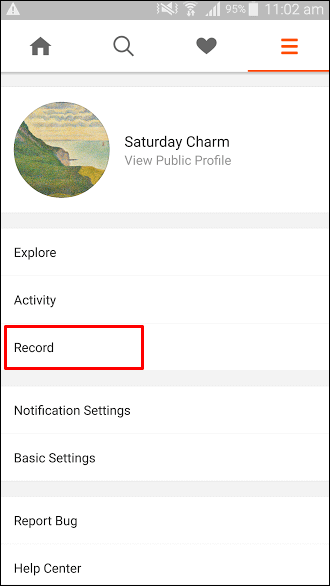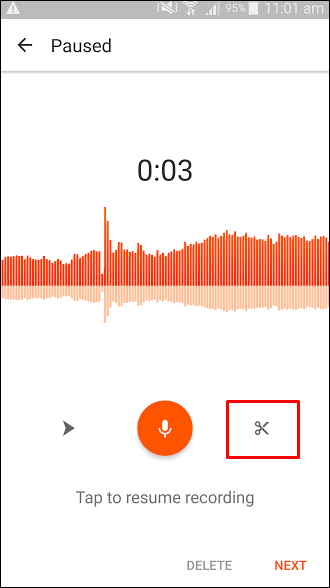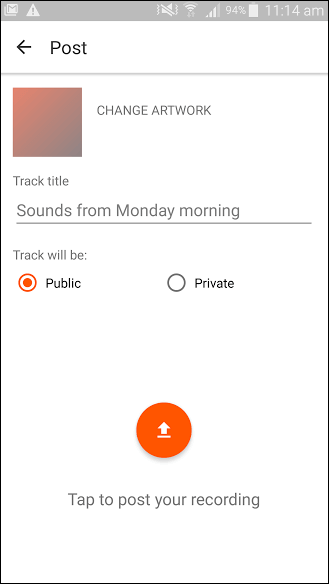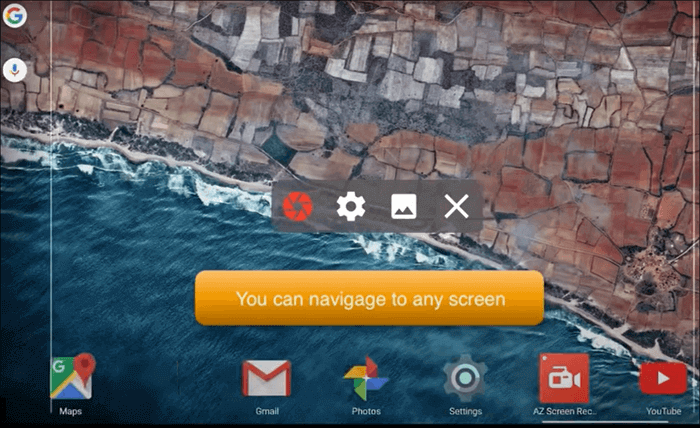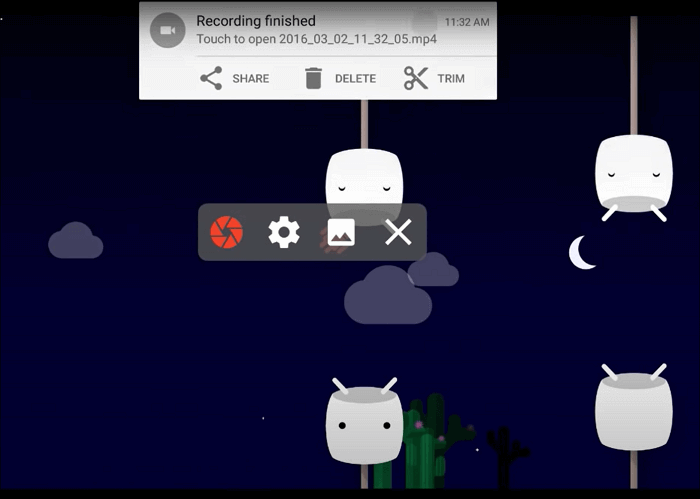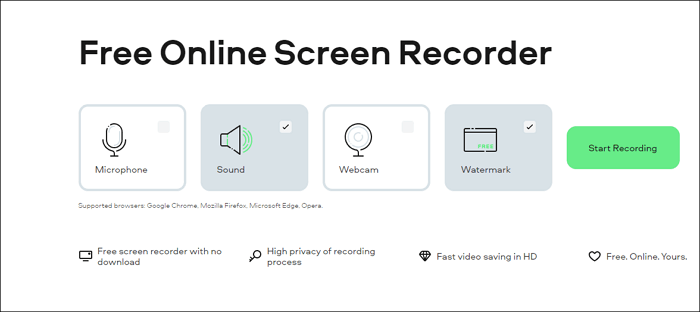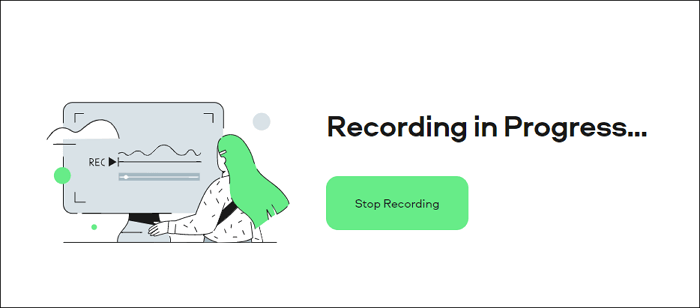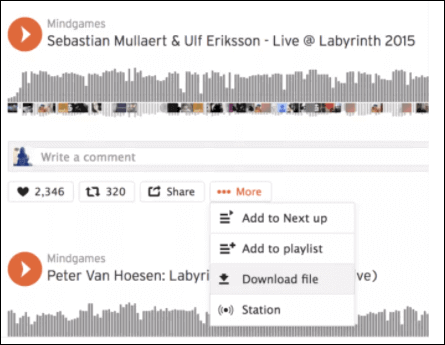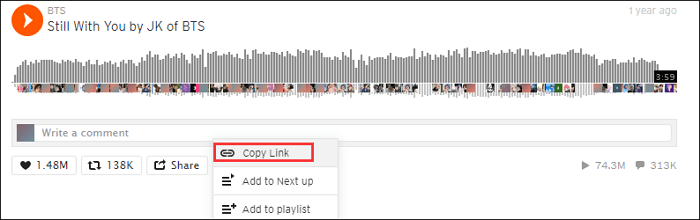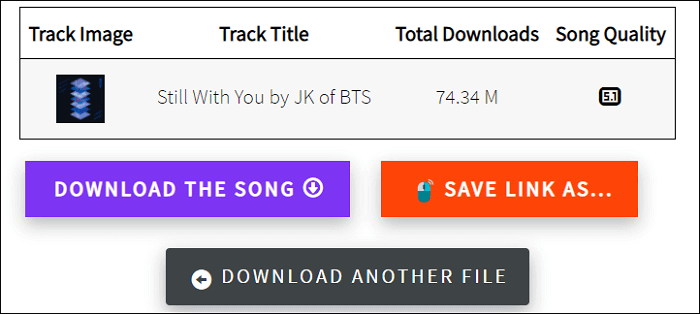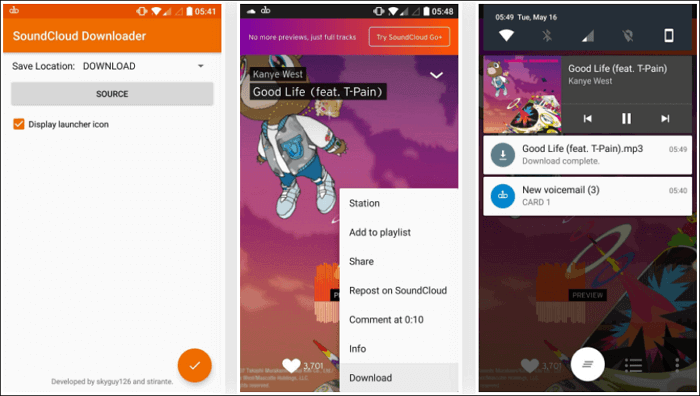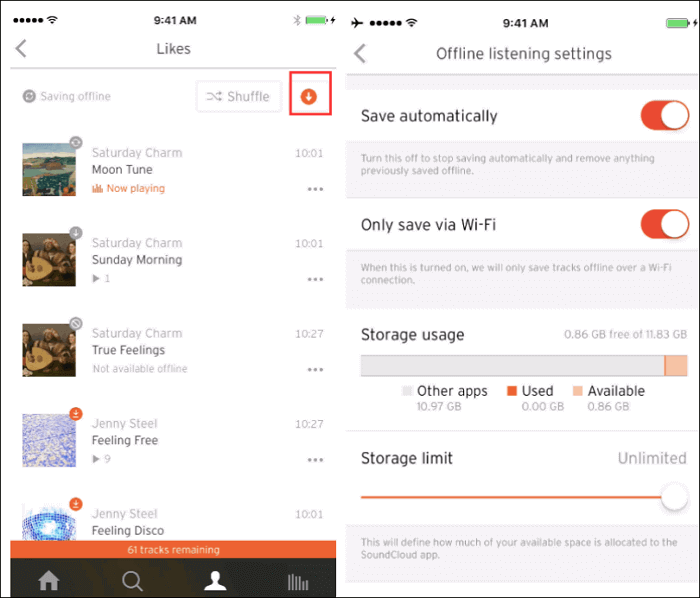SoundCloud è una famosa piattaforma di distribuzione audio online e un sito Web di condivisione di musica popolare tra i giovani. Quando trovi una buona canzone su SoundCloud, puoi pianificare di salvarla sui tuoi dispositivi, inclusi computer o telefoni cellulari, e godertela quando vuoi.
Le persone che non hanno familiarità con questo tipo di piattaforma di condivisione della musica potrebbero non conoscere il metodo migliore per registrare SoundCloud. In realtà, puoi salvare i brani che ti piacciono con meravigliosi registratori SoundCloud e downloader audio SoundCloud. Leggi questo post per ottenere maggiori informazioni su come registrare da SoundCloud.
Come registrare su SoundCloud su Windows/Mac
Se desideri registrare file musicali in alta qualità, sarebbe meglio scegliere un registratore SoundCloud, potente e ricco di funzionalità per aiutarti. Tra gli innumerevoli registratori di musica, vale la pena notare EaseUS RecExperts.
Questo è uno strumento di registrazione all-in-one che può essere adatto sia per utenti Windows che Mac. Anche se non utilizzi mai un registratore musicale per acquisire l'audio da nessuna piattaforma, le sue funzioni chiaramente classificate ti consentiranno di registrare tutto ciò che desideri senza sforzo. Per gli utenti Mac, può essere un registratore audio interno per acquisire il suono dell'app.
Quando conosci i passaggi per registrare l'audio dai siti Web, puoi registrare con successo la musica che ti piace da SoundCloud o registrare l'audio da YouTube. Inoltre, la sua modalità "Schermo intero" ti dà anche la possibilità di registrare riunioni e lezioni online. Nel complesso, è un software di acquisizione video e audio all-in-one.
Caratteristiche principali:
- Registratore dello schermo facile e semplice
- Registratore audio in streaming per Windows e Mac
- Scegli la risorsa audio come suono esterno e di sistema
- Modifica le registrazioni con uno strumento di ritaglio per rimuovere le parti indesiderate
- Pianifica la registrazione per registrare automaticamente il suono
Scarica gratuitamente questo registratore SoundCloud all-in-one e cattura tutte le canzoni che ti piacciono senza problemi!
Il miglior metodo per registrare SoundCloud con EaseUS RecExperts: questo tutorial ti insegnerà come utilizzare il miglior software per la registrazione dello schermo di SoundCloud.
Step 1. Avvia EaseUS RecExperts e scegli "Audio" (l'icona a forma di altoparlante) dal lato sinistro dell'interfaccia. Seleziona la sorgente sonora facendo clic sul segno dell'altoparlante (Suono di sistema) o del microfono (Microfono). In alternativa, puoi registrare entrambi contemporaneamente.
Step 2. Premi il pulsante "REC" per avviare la registrazione di audio. Per terminarla, basta fare clic sull'icona del quadrato rosso "Interrompe".
Step 3. A questo punto, si aprirà automaticamente la finestra dell'elenco delle registrazioni. Puoi riprodurre o modificare gli audio registrati con gli strumenti integrati.
Come registrare SoundCloud sui telefoni cellulari
Esistono principalmente due modi per registrare da SoundCloud sul tuo Android o iPhone, inclusa la registrazione di musica con l'app SoundCloud per Android e l'acquisizione dell'audio con un registratore SoundCloud su iPhone.
Come registrare sull'app SoundCloud su Android
Sulla sua app Android, SoundCloud fornisce il miglior downloader SoundCloud per consentire agli utenti di registrare direttamente l'audio che desiderano purché l'utente disponga di un indirizzo e-mail confermato. Altrimenti, non puoi registrare l'audio da SoundCloud né caricare i tuoi file audio su di esso. Questa potrebbe essere l'opzione migliore per gli utenti Android che desiderano scaricare l'audio da SoundCloud poiché è sicuro e pulito.
Come registrare un brano sull'app SoundCloud:
Ora parleremo dei passaggi dettagliati per registrare da SoundCloud sulla sua app Android.
Passaggio 1. Fai clic sulla scheda "Altro" nella parte superiore dello schermo e scegli "Registra" dalle opzioni.
![interfaccia soundcloud]()
Passaggio 2. Nella pagina Registra, fai clic sull'icona del microfono per avviare la registrazione. Dopo aver completato la registrazione, tocca l'icona a forbice per modificare la registrazione.
![registra l'interfaccia soundcloud]()
Passaggio 3. Quando ti senti soddisfatto della tua registrazione, fai clic su "Avanti" per passare alla schermata successiva, dove puoi aggiungere alcune informazioni alla tua registrazione.
![aggiungere informazioni alle registrazioni]()
Come registrare su Soundcloud iPhone
Oltre al downloader audio SoundCloud integrato di cui abbiamo parlato sopra, alcuni utili registratori possono aiutarti a catturare il suono interno ed esterno di iPhone. Prendiamo come esempio AZ Screen Recorder.
Questo registratore dello schermo stabile e di alta qualità su Android e iPhone aiuta le persone a registrare il proprio schermo senza intoppi. Le sue ricche funzionalità consentono di creare tutorial video, videochiamate, video di giochi e spettacoli dal vivo.
Questa applicazione ti consente di registrare lo schermo con una facecam. Durante la registrazione, la finestra di facecam apparirà come sovrapposizione sullo schermo in modo da poter creare vari lavori video, come i video di reazione.
Caratteristiche:
- Registra il gameplay con audio esterno
- Consenti la registrazione dello schermo come GIF
- Supporta il disegno sullo schermo durante la registrazione del gioco
- Streaming dello schermo su Youtube, Facebook e Twitch
Come per registrare SoundCloud con AZ Screen Recorder:
Seguilo per sapere come registrare SoundCloud su iPhone.
Passaggio 1. Avvia AZ Screen Recorder e tocca l'icona Impostazioni per consentirgli di registrare l'audio.
![avviare az screen recorder]()
Passaggio 2. Esci da AZ Screen Recorder e fai clic sul fumetto AZ sul lato dello schermo del tuo smartphone. Fai clic sul pulsante Registra per avviare la registrazione e ora puoi riprodurre la musica che desideri catturare.
Passaggio 3. Quando registri il contenuto di cui hai bisogno, scorri verso il basso la barra di notifica e interrompi la sessione di registrazione dello schermo.
![interrompere la registrazione di un registratore dello schermo]()
Passaggio 4. Poiché questa app ha registrato lo schermo e l'audio contemporaneamente, è necessario trasferire su un PC ed estrarre l'audio utilizzando un editor video. Ad esempio, puoi utilizzare EaseUS Video Editor per estrarre l'audio da MP4 e convertirlo in MP3.
Come registrare musica su SoundCloud online
Se desideri registrare musica da SoundCloud senza installare alcun software e plug-in del browser, devi registrare contemporaneamente lo schermo del tuo computer e l'audio da SoundCloud. Come i passaggi per registrare su Android, devi anche scaricare l'audio da SoundCloud, estrarre l'audio dalla tua registrazione e convertirlo in MP3.
Screen Capture è uno strumento utile per acquisire contemporaneamente lo schermo e l'audio interno. Se hai bisogno di registrare la tua voce attraverso un microfono e registrare la tua espressione facciale con la facecam, puoi assicurarti di avere quei dispositivi e spuntare la casella in alto a destra di ciascuna opzione.
- Avviso:
- Browser supportati: Google Chrome, Mozilla Firefox, Microsoft Edge, Opera.
Caratteristiche:
- Gratuito da usare e l'interfaccia è facile da usare
- Privacy del processo di registrazione
- Salva le registrazioni in breve tempo
Come registrare in SoundCloud online:
Passaggio 1. Apri la pagina di Screen Capture e scegli di registrare "Suono" nell'interfaccia principale.
Passaggio 2. Fai clic sul pulsante verde "Avvia registrazione" per avviare lo strumento di registrazione.
![interfaccia principale di cattura dello schermo]()
Passaggio 3. Per registrare da SoundCloud, è necessario scegli la finestra che desideri registrare, quindi puoi iniziare a riprodurre il brano che desideri registrare su SoundCloud.
Passaggio 4. Fai clic sul pulsante "Interrompi registrazione" e fare clic su "Download" nella schermata successiva per salvare la registrazione sul computer.
![interrompere la registrazione dell'acquisizione dello schermo]()
Passaggio 5. Poiché la registrazione viene salvata in formato WebM, è necessario convertirla nel formato desiderato. Ad esempio, puoi convertire WebM in MP3 utilizzando EaseUS Video Editor.
Suggerimenti bonus: come scaricare l'audio da SoundCloud
Sebbene la registrazione di SoundCloud sia il modo più comunemente utilizzato per salvare qualsiasi brano sul dispositivo, alcuni brani consentono comunque agli utenti di scaricarli direttamente.
1. Come scaricare e copiare l'audio da Soundcloud su Windows e Mac
I passaggi per scaricare o copiare l'audio da SoundCloud sul desktop sono semplici, ma devi assicurarti che le persone che hanno caricato la musica ne abbiano abilitato il download. Se il brano che desideri scaricare è disponibile, segui i passaggi per salvarlo su Windows e Mac. Altrimenti, devi trovare uno strumento che ti permetta di copiare musica da SoundCloud, come KlickAud.
Passaggi per scaricare e copiare l'audio da Soundcloud sul desktop:
Passaggio 1. Accedi al tuo account SoundCloud e cerca il brano che desideri scaricare.
Passaggio 2. Sotto la forma d'onda e i commenti di quella canzone, c'è un pulsante "Altro" .
![strappare musica da soundcloud]()
Passaggio 3. Fai clic su di esso e scegliere l'opzione "Scarica file" per salvarlo.
Passaggio 4. (Facoltativo) Se non riesci a scaricare direttamente il brano, fai clic su "Altro" > "Copia collegamento" per ottenere l'URL del brano.
![strappare musica da soundcloud]()
Passaggio 5. (Facoltativo) Incolla l'URL in KlickAud e lo strumento ti offrirà tre opzioni. Fai clic su "DOWNLOAD THE SONG" per estrarre l'audio da SoundCloud.
![strappa una canzone da soundcloud]()
Vale la pena ricordare che i file che scarichi dal ripper musicale di SoundCloud sono in formato HTM. Per coloro che vogliono rippare MP3 da SoundCloud, il modo migliore è trovare un convertitore da HTM a MP3 per ottenere il file MP3.
2. Come scaricare brani SoundCloud su Android
SoundCloud ti offre un'applicazione ufficiale per scaricare la canzone che ti piace sul tuo telefono, ma richiede l'iscrizione a SoundCloud Go, il servizio premium che forse è costoso per molte persone. Per risolvere questo problema, puoi scegliere alcuni software di terze parti che possono aiutarti a scaricare da SoundCloud.
Puoi seguire questi passaggi per scaricare musica da SoundCloud.
![scarica musica da soundcloud]()
Passaggi per rippare MP3 da SoundCloud su Android:
Passaggio 1. Scarica e installa SoundCloud Downloader sul tuo Android.
Passaggio 2. Regola le impostazioni in base alle tue esigenze, come il percorso di download.
Passaggio 3. Avvia l'app ufficiale di SoundCloud e riproduci il brano che ti piace. Quindi, fai clic sul pulsante a tre punti e scegli "Download" per copiare la musica sul tuo Android.
3. Come scaricare musica da SoundCloud su iPhone
C'è poco software disponibile che puoi utilizzare per scaricare musica da SoundCloud sul tuo iPhone. Sarebbe meglio iscriversi a SoundCloud Go e scaricare musica utilizzando l'applicazione ufficiale SoundCloud.
![salva la musica da soundcloud iphone]()
Come utilizzare il downloader ufficiale di SoundCloud per iPhone:
Passaggio 1. Scarica e installa l'applicazione ufficiale di SoundCloud sul tuo iPhone.
Passaggio 2. Per scaricare i brani che ti sono piaciuti, devi solo andare alla pagina "Mi piace" e fare clic sull'icona "Download" accanto al pulsante "Shuffle".
Passaggio 3. Puoi anche salvare la tua libreria per l'ascolto offline. Vai su "Impostazioni di ascolto offline" e attiva il pulsante "Salva automaticamente".
Conclusione
Esistono molti modi per registrare SoundCloud. Come accennato in precedenza, puoi utilizzare il miglior registratore SoundCloud per registrare da SoundCloud . Puoi registrarlo con il downloader audio SoundCloud integrato stesso o con un'applicazione di terze parti sul tuo cellulare. È anche possibile acquisire l'audio online.
La registrazione da SoundCloud con EaseUS RecExperts è l'opzione migliore in quanto non è necessario confermare l'indirizzo e-mail o trasferire le registrazioni su un altro dispositivo per convertire il formato. Con il suo aiuto, puoi avere la possibilità di registrare musica da SoundCloud nel modo più semplice!